Hace aproximadamente un año, instalé mi Scanner Benq S2W 5000u en Ubuntu 10.10 después de naufragar por internet en busca de la solución definitiva para que el scanner fuera detectado.
Hoy, un año después, vuelvo a conectar mi scanner pero esta vez desde mi Linux Mint... pasaron varias versiones de Ubuntu por mi PC, pero el scanner todavía funciona.
Ahora, y tras el salto, la explicación completa para instalar el Scanner Benq (Acer) en Linux Mint / Ubuntu.

Quizás ya sepas que en GNU/Linux lo mejorsito para controlar scanners es SANE («acceso actual sencillo a escáner»), una aplicación de licencia GPL que proporciona un acceso estandarizado a cualquier dispositivo de escaneo de imágenes (escáneres planos, de mano, de vídeo, de imágenes, grabadores de fotogramas, etc).
Nosotros usaremos la versión llamada XSane.
Bueno, pasemos a la acción.
Como dije antes, vamos a usar xsane y para ello necesitamos instalarlo, ya sea desde synaptics o desde una consola:
sudo aptitude install xsane
Antes de poder usar xsane, vamos a necesitar el driver/firmware del scanner. Para ello les dejo en el siguiente link el famoso Mirascan (para winbugs) que viene por lo general en el CD que acompaña al scanner:
Descargar MiraScan
Extraemos el contenido del zip y vamos a buscar la carpeta "Bin", en ella estarán varios drivers que nos pueden servir.
Si sabemos cual es el driver que necesitamos, ya tenemos la mitad del trabajo hecho.
En mi caso especial (con el Scanner BenQ S2W 5000u) necesitaba el driver llamado U252V065.bin y no estaba en el paquete anterior. Si necesitas justo este driver, acá lo dejo.. aunque me costó mucho encontrarlo ¬¬
Descargar U252V065.bin
Por compartirlo, me merezco un chupetín al menos (?) no?
Bueno, sigamos, supongamos que descargaste el paquete o el driver suelto en tu carpeta Descargas. Ahora hay que "meterlo" en las configuraciones de XSane para que éste reconozca el scanner.
Vamos a crear (si es que no existe) la carpeta /usr/share/sane/snapscan/
sudo mkdir /usr/share/sane/snapscan/
Ahora vamos a colocar el driver en esa carpeta:
- Si el driver es el del último link (driver suelto):
sudo cp /home/USUARIO/Descargas/U252V065.bin /usr/share/sane/snapscan/U252V065.bin
- ó si el driver que necesitamos está en el paquete de MiraScan:
sudo cp /home/USUARIO/Descargas/MiraScan\ v5.01u07_BQE/Bin/UxxxVyyy.BIN /usr/share/sane/snapscan/UxxxVyyy.bin
Nota: la segunda opción es la generica, prestar atención en el nombre del archivo y reemplazar las "xxx" y las "yyy" por lo que corresponda.
De más está decir que USUARIO debe ser reemplazado por tu nombre de usuario.
Una vez que tenemos el driver alojado en la carpeta snapscan, vamos a hacer que XSane se entere que el driver está ahí:
vamos a editar el siguiente archivo de configuración:
sudo gedit /etc/sane.d/snapscan.conf
Al principio del archivo vemos las siguientes líneas:
#------------------------------ General -----------------------------------
# Change to the fully qualified filename of your firmware file, if
# firmware upload is needed by the scanner
firmware /usr/share/sane/snapscan/UxxxVyyy.bin
Como ven, lo que resalto en negrita debería ser su driver o firmware (completar con lo que corresponda según su necesidad).
Una vez que completamos esto, guardamos los cambios y ya podemos probar nuestro scanner.
Ejecutamos xsane desde el menú Mint o desde ALT+F2.
Veremos las siguientes ventanas:
Pueden aparecer otras más, pero estas son las básicas.
Nota: si no lográs ver estas ventanas y te salta un error del tipo Fallo al abrir el dispositivo `snapscan:libusb:003:005' Error durante E/S de dispositivo. vas a tener que probar otro driver/firmware repitiendo los pasos desde el principio.
Bueno, volviendo a las ventanas, la de la izquierda es la principal, la de la derecha es donde aparece la vista previa. En este punto quiero detenerme y dar mis recomendaciones:
- No recomiendo Obtener vista previa, ya que en mi caso se colgó varias veces y no me dejaba avanzar. (Nunca apareció la vista previa).
- Lo mejor es "medir a ojo" donde están los límites de lo que queremos escanear y seleccionar en la ventana de la derecha. (yo tengo seleccionada la mitad de abajo).
- En la ventana principal (izquierda) recomiendo definir una resolución media (200 ppp está bien) ya que xsane tiene definido como predeterminado la más baja.
A pesar que por ahí se quiere colgar, el scanner anda bien, toma buenas imágenes. A veces simplemente hay que darle su tiempo, pero si demora mucho en "volver de un cuelgue" conviene reiniciar el scanner, cerrar xsane y volver a comenzar.
Bueno gente, este fue mi pequeño aporte a la comunidad (?)
Últimamente me extiendo mucho en los post o_O así nadie me va a leer :P
Pero sinceramente espero que les sirva algo de todo esto.
Y a ponerse a jugar con el scanner!!
(todavía no probaron usarlo de cámara fotográfica?)
Nos leemos en los comentarios ;)
Saludos.
SoyFacus | y veo la Luz.



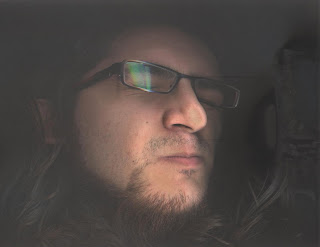
Hola, también tengo un scaner benq y es el mismo modelo que el tuyo. He seguido al pie de la letra los pasos del tutorial y mi linux ubuntu me ha reconocido el scaner.
ResponderEliminarFuncionando. Gracias por compartir y un saludo
Hola Anónimo! me alegra que te haya resultado. Es bueno saber que mi pequeño aporte sirve para algo, jeje. Un Saludo! y gracias por tomarte unos segundos para dejarme un comentario ;)
EliminarBueno aporto que es la misma solucion para cualquier escaner acer... lo unico que cambia es el driver. En la pagina de benq con buscar por modelos salen los drivers y el enlace de descarga. Luego la explicacion es la misma.
ResponderEliminarFuente: mi propio S2W 3300 u
Gracias de nuevo Elmer por comentar ;)
EliminarYo no estaba seguro si este mini-tutorial serviría para otros Scanner, pienso que si, pero es bueno que gente como vos aprecie esta información y que deje un comentario si le funcionó para sus respectivos scanners ;)
Hola FAcundo, gracias por la información.
ResponderEliminarTengo 2 días de haberme cambiado a Ubuntu, no se mucho cómo usarlo. Estoy probando instalar mi Scanner viejo Benq 5000l. Sí tengo el driver, suelto en mi carpeta de Descargas, pero por alguna razón en la terminal no me acepta mover este archivo a la carpeta snapscan.
Esto es lo que pongo: sudo cp /home/mami/Carpeta personal/Descargas/2311V012.bin snapscan/2311V012.bin
Y esto es lo que me aparece: cp: el objetivo «snapscan/2311V012.bin» no es un directorio
Qué puedo estar haciendo mal?
Gracias por la ayuda!
El comando cp necesita 2 argumentos: cp . Lo que pusiste como destino ("snapscan/2311V012.bin") no te servirá como dirección válida a menos que estés ubicado en /usr/share/sane/
EliminarProbá con sudo cp /home/mami/Carpeta personal/Descargas/2311V012.bin /usr/share/sane/snapscan/2311V012.bin
Si te da error de que no existe el directorio, lo creas como lo explico en el post: sudo mkdir /usr/share/sane/snapscan/
Espero que así te resulte.
Gracias por tu comentario ;)
...y gracias por hacerme notar que no coloqué la dirección exacta en el post :P (voy a corregirlo)
Saludos
Gracias amigo, me sirvio muchisimo el tutorial ya crei que tendria que tirar mi viejo y querido Scaner 3300u
ResponderEliminarNo!, como vas a tirar hardware.. para eso sirve el poder de Linux. jeje.
EliminarGracias por dejar tu comentario ;) Me alegra saber que esta guía sirve para varios modelos.
Saludos! ;)
a mi me sale: 'snapscan:libusb:002:009' Error durante E/S de dispositivo
ResponderEliminar(lo que cambió fue 003:005) que sera? saludos :D
(tengo linux mint 12)
Hola Luigi, el valor numérico al que haces referencia puede variar, ya que corresponde al puerto usb en donde está conectado el scanner.
EliminarEn el post recomiendo ir probando con otros firmware hasta que des con el que funcione (mirar el paquete de MiraScan). Aclaro que el firmware depende del modelo del Scanner, así que no queda otra que ir probando.
Espero encuentres el camino feliz.
Un saludo!
Hola Facundo, muy bueno tu post!! Yo soy nueva en Linux Mint, lo instale ayer y hoy quiero instalar un escaner, que es un Acer (ahora Benq) Vuego Brisa 310P - Puerto paralelo. Tengo los drivers para windonga (Mirascan) pero de la carpeta bin no se cual archivo usar. Hay varios archivos bin pero que hago pruebo con cada uno??
ResponderEliminarSi podes responderme te lo agradeceria mucho
Saludos, Patricia
Hola Patricia, como estás? mirá, según lo que veo podés hacer alguna de estas opciones:
Eliminar-Podés probar uno por uno de esos firmwares. Recordá que por cada prueba tenés que prender y apagar el scanner y también debés tener cuidado con las mayúsculas del nombre del firmware cuando edites el archivo de configuración de sane, o sea, copiar textual.
-Podés buscar en google si alguien ya probó esto mismo y ahorrarte el trabajo de probar firmware por firmware.
-Si ya tenés el driver funcionando en tu Windows, podés buscar el nombre del firmware allí.
Personalmente te recomiendo que hagas unas busquedas (google o tu win) antes de probar uno por uno, porque es un trabajo tedioso y a veces el firmware que necesitás, no está en el paquete MiraScan. Como me pasó a mi, que no estaba... aunque no recuerdo de donde encontré el nombre del firmware de mi scanner y lo anoté sobre la tapa para no olvidarme hace varios muchos años atrás.
Espero que encuentres el camino feliz.
Gracias por comentar ;)
Saludos.
Muchas Gracias por tu pronta respuesta!! estuve probando con algunos de los firmware, pero lo que no hice fue prender y apagar el aparato. Voy a buscar como me sugeris vos un poco mas en Google.
EliminarNuevamente gracias!!
Patricia
No, al contrario. Me hubiera gustado ayudarte un poco más. Gracias a vos por dejar los comentarios, y espero que encuentres cual es el que sirve, y si no es mucho pedir, cuando lo encuentres comentanos cual fue, así le ayudás a otros usuarios.
EliminarSaludos!
tengo mi escaner Benq 5000, lo descargue con el disco de instalacion, todo bien, pero no me da la vista previo me dice esto,
ResponderEliminarERROR, DURANTE LA VISTA PREVIA, SI ESTA USANDO EL ESCANER, ESPERE A QUE TERMINE LA TAREA, pero nunca termina la tarea, tengo que digitalizar la copia sin pasar por vista pprevia, ojala me entiendas, espero que me guien gracias
Hola Anónimo, no sé si leíste toda la nota, pero en uno de los puntos aclaro que a mi me pasa exactamente eso y todavía no encontré como solucionarlo... pero escanear, escanea bastante bien! Además, no es tan necesaria la vista previa. Gracias por tu comentario! Saludos =)
EliminarMuchas gracias por tu post! Me ha servido perfectamente para instalar un Benq 5000 tomando el driver del CD. Saludos! Tomás
ResponderEliminarHola Tomás! me alegra que te haya servido =)
EliminarGracias a vos por tomarte el tiempo de dejar el comentario ;)
Saludos!
Hola facu, mirá lo que me paso, tuve que reinstalar el Ubuntu 12.10 bueno después de instalar y actualizar y restaurar los archivos que tenia, paso a instalar, Chrome, Cheese, v4linux, Skype (siguiendo tu guía) y el scanner. Bueno hago todo tal cual lo hice y funcionaba la semana pasada con el mismo SO, bueno ni xsane ni simple scan me detectaban el scanner!!!! Así tres días dando vueltas, recién digo "mas si, yo inicio el xsane como root y se va todo a la mierda", bueno arrancó y scaneo sin problemas. Cierro y abro normal como usuario y funciono lo mas bien tanto el xsane como simple scan, existirá algún motivo para esto o forma parte de un viejo capítulo de los X-Files??? vos qué pensás? Saludos desde una calurosa Berazategui!
ResponderEliminarElmer! Lo único que se me viene a la mente, es que haya algo que configura con ciertos privilegios, que al ejecutar primero como usuario regular no se setteaba correctamente y luego cuando ejecutaste como root pudo configurarse correctamente. O sino es como decís, otro caso más para el galpón lleno de X-Files :P
EliminarUn saludo desde Corrientes, más cálido que el tuyo, seguramente ;)
PD: Para cuando sale tu web? :P
Este comentario ha sido eliminado por el autor.
Eliminarja seguro que hace calor, mi web esta online, mi esposa me decía hacete la web, soy abogado, y la hice cuando usaba windows con un programita que traia todo listo, pero quedo a mitad de camino y me propuse en enero darle aires, pero gratuito bueno hay poco y nada y pago,,, mmmm
ResponderEliminarAnoche te agregle a Google+, despues te comento en tu post de SSH porque logre instalar en mi Samsung Chat 335 el Midpshh pero ahora necesito saber como hacerlo arrancar jaja un abrazo...
Je comente con mi nombre real jaja y mi alter ego digital enfureció para tenerlo contecto aca el comentario...